はじめに
今回はFilmoraで連番画像を読み込み、映像化する方法を紹介します。
プロジェクト設定
Filmoraを立ち上げ。
ファイル → プロジェクト設定を選択。
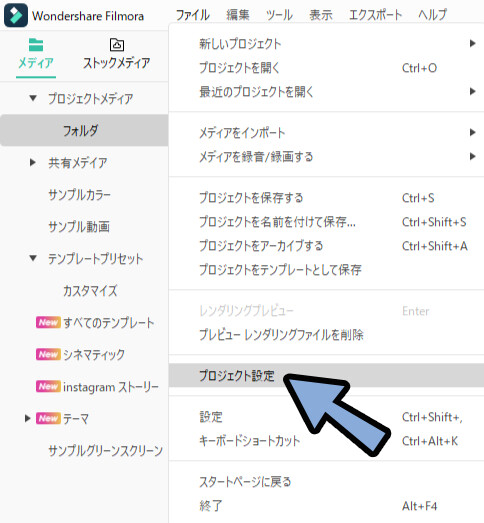
フレームレートを書き出した映像に合わせて設定。
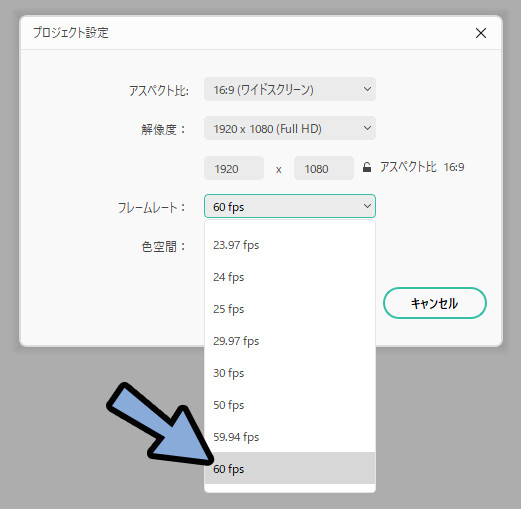
連番画像の読み込み
大量の画像を一度に読み込むとエラー落ちします。
なので2000や3000単位で画像を区切ります。
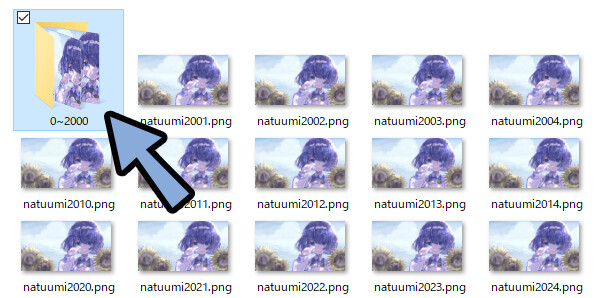
0~22000を2000で区切りました。
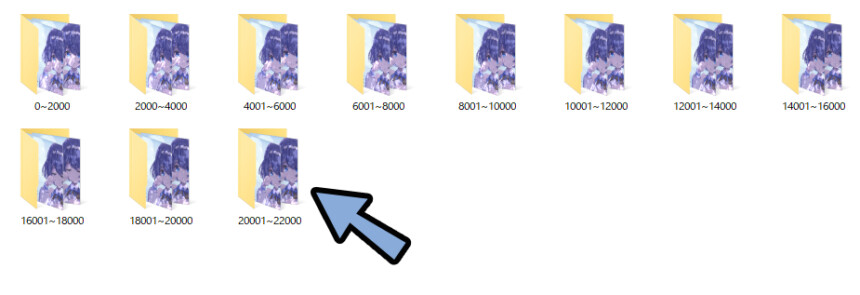
連番画像があるファイルをドラッグ&ドロップします。
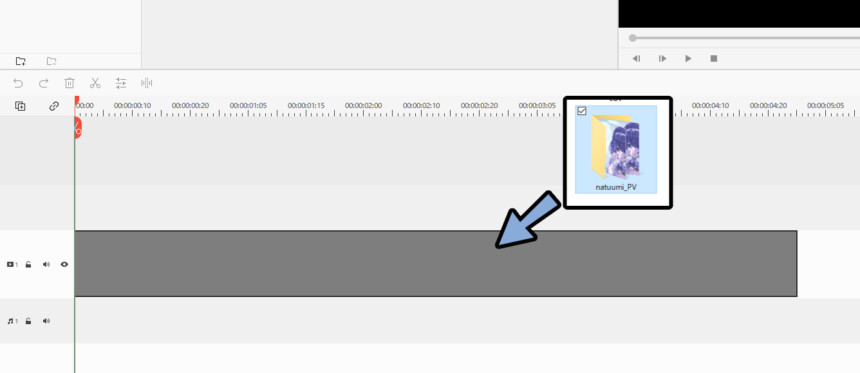
1枚づつ読み込まれるので待ちます。
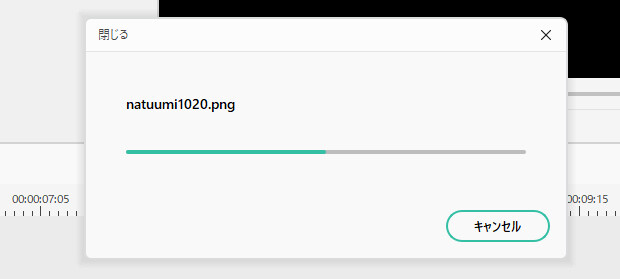
読み込まれた画像は0.5秒近くあります。
画像の右側を選択 → ドラッグして画像を1フレームの長さにします。
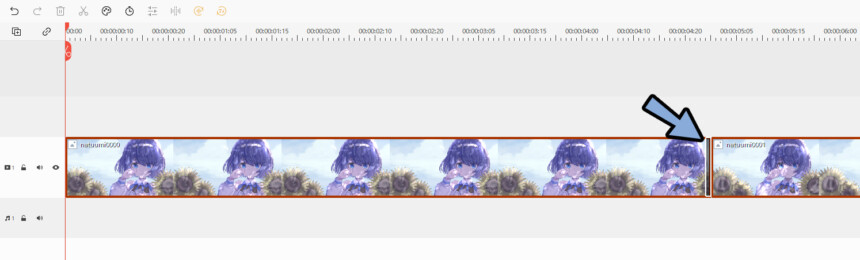
Alt+Delでギャップを閉じるをします。
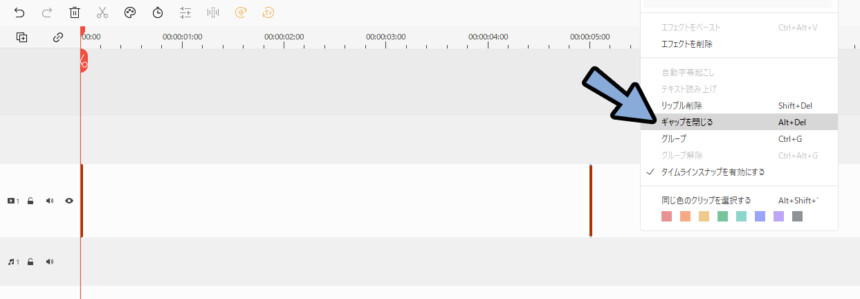
すると連番画像にできます。
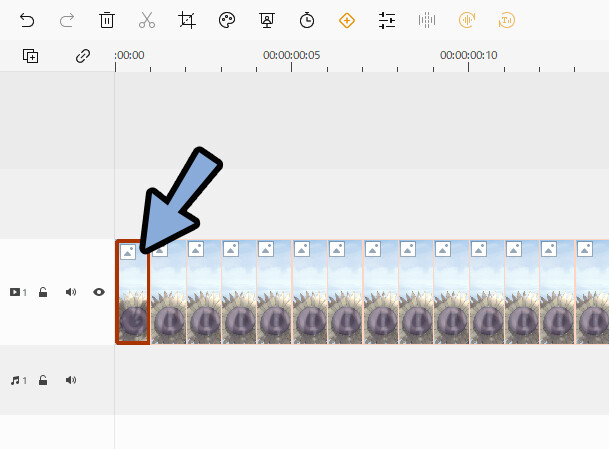
上の画像アイコンを押すと、何枚目の画像かという表示が出てきます。
たまに最後の画像が1枚目になるので「最初」と「最後」だけ確認します。
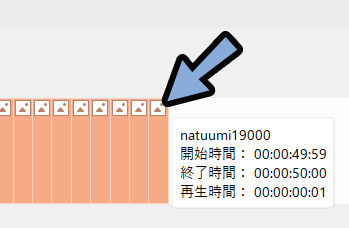
ここまでできましたら一度保存します。
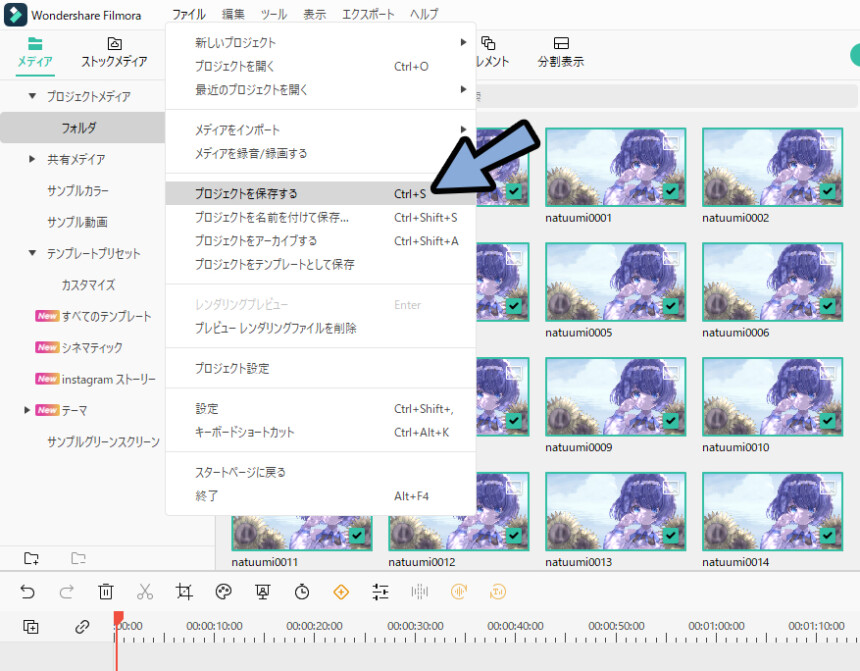
これで連番画像の読み込みが完了です。
プレビュー方法
再生ボタンで再生すると重すぎてプレビューできません。
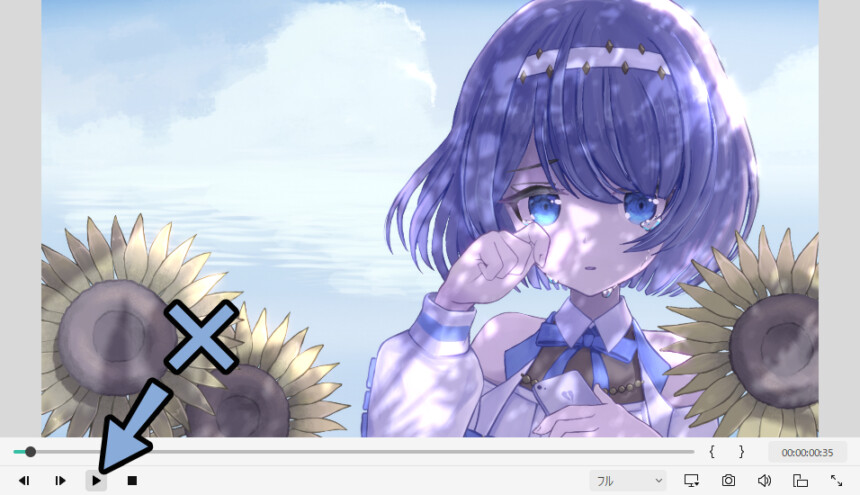
タイムライン上で →キーで時間を操作します。
この方法でプレビューします。
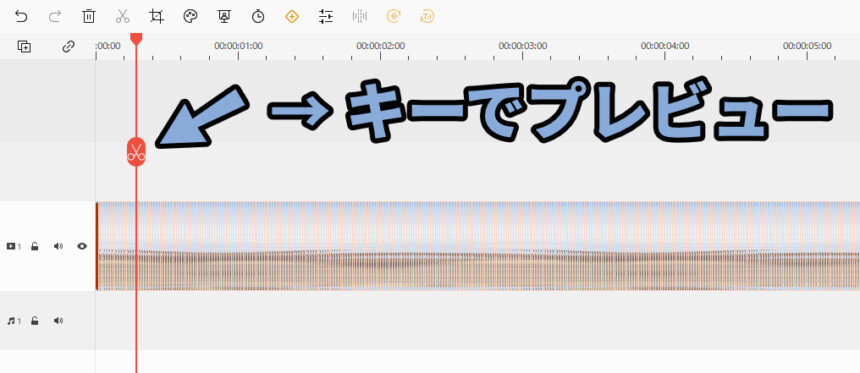
2つ目のファイルを読み込み
次のフォルダを読み込み同じ処理を加えます。
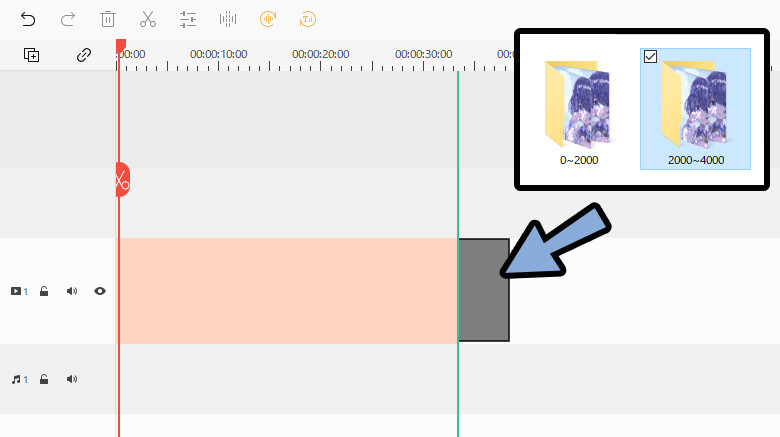
すると4000近くの画像までは読み込めます。
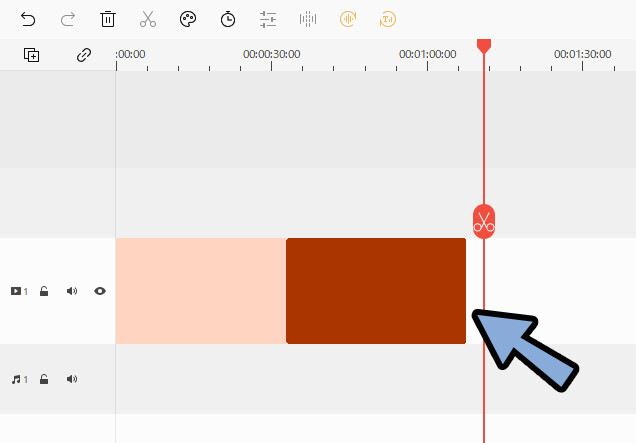
画像4000枚から動作が重くなりました。
画像1万枚を読み込んだところエラー落ちしました。
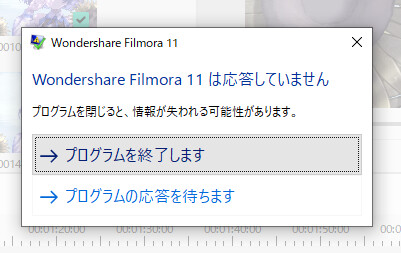
大量の画像を読み込む方法
4000枚以上の画像は重くて読み込めません。
なのでエクスポート → ビデオを作成するを選択します。
※動画にして書き出すと劣化するので注意
できるだけ1回の動画にして書き出すことが理想。
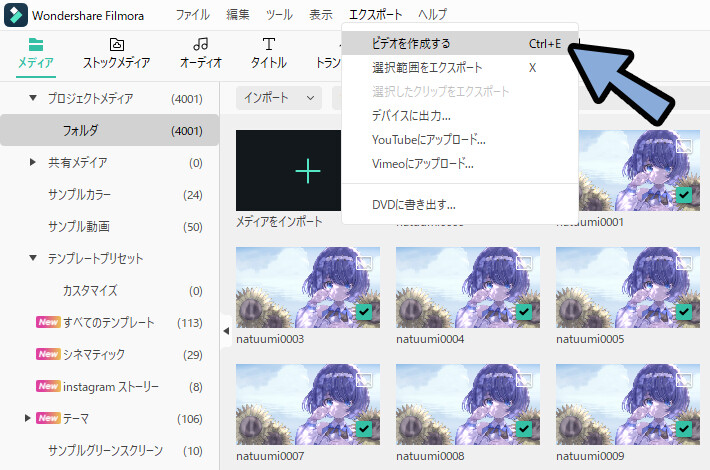
MP4などで書き出し。
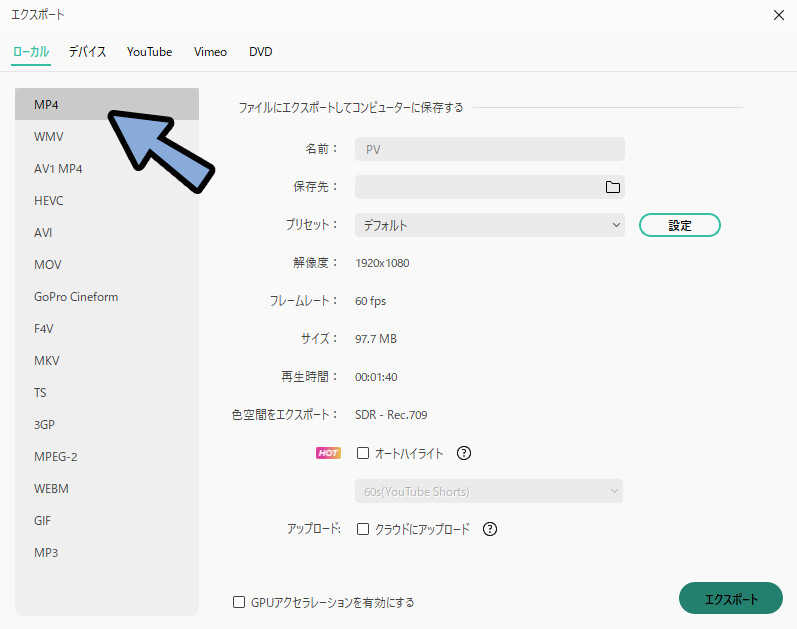
あとは動画にしたデータを並べて形にしていきます。
2回書き出すのでその分劣化しますが…こればっかりは仕方ないです。
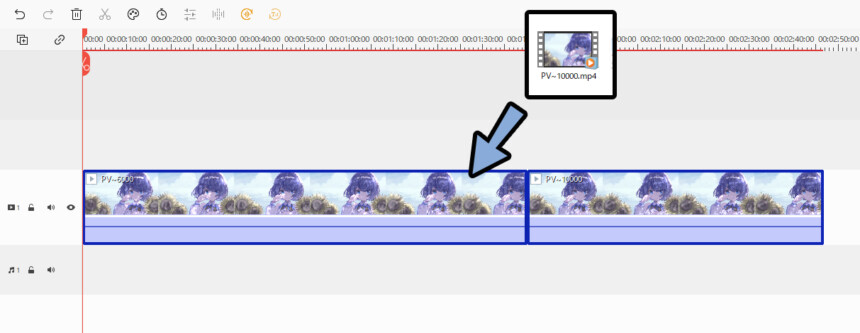
以上で、Filmoraに連番画像を読み込み動画化する方法が完了です。
⚠2回目以降の連番画像読み込みについて
2000~4000枚の画像を読み込み → 書き出した後は、「1度PCを再起動」します。
圧倒的に高速に読み込めます。
・再起動なしで連続で読み込み → 7000~10000で3時間ぐらいかかる
・1回1回再起動する → 7000~10000でも30分ぐらいで読み込める
キャッシュやメモリー関係の何かが原因と思われます。
まとめ
今回はFilmoraに連番画像を読み込み動画化する方法を紹介しました。
・フォルダは2000単位で分けて読み込み
・4000枚を超えると重くなる
・6000枚を超えると落ちだす
・長い物は一度映像として書き出す
・書き出して続きを読み込ませる場合は1度再起動
また、元の映像の作り方などはこちらで解説。

ぜひこちらもご覧ください。
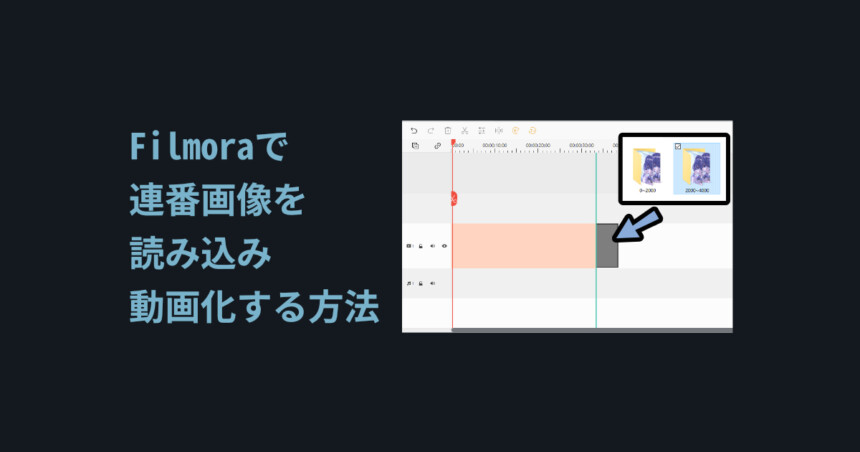
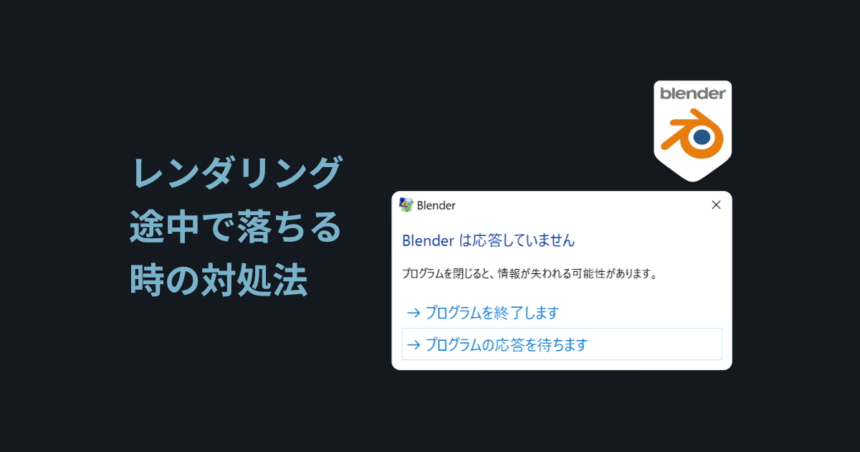

コメント